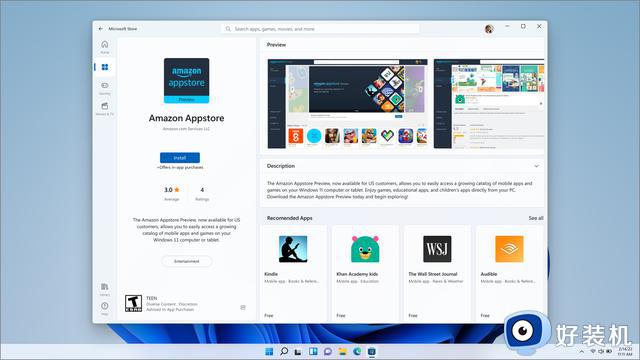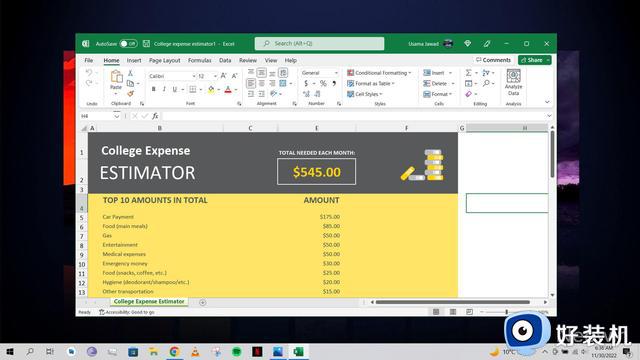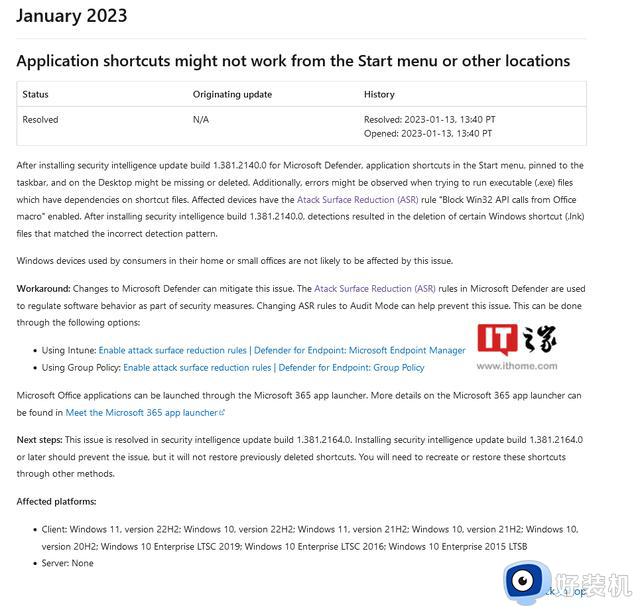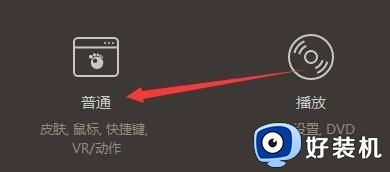引入更好的触控和协作体验,微软更新安卓版TeamsRooms应用

在本次更新中,Teams Rooms 应用可以更快捷地访问 Whiteboard 应用。此前,用户在 Teams 会议中需要打开 Whiteboard 的情况下才能分享屏幕。而现在你只需要走进 Teams Rooms,点击主屏幕上的 Whiteboard 按钮就以协作的方式开始头脑风暴。
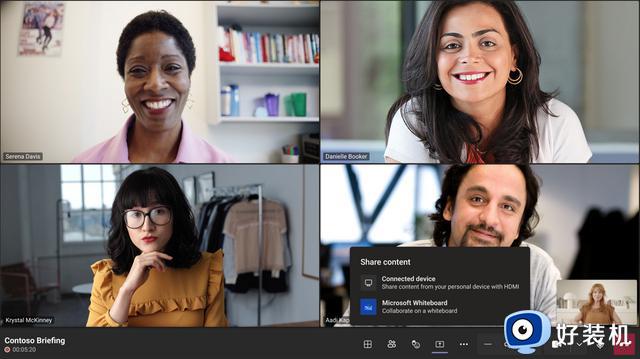
本次更新也有一个更快、更方便的方法从本地白板切换到在线白板。你可以简单地点击白板上的“开始会议”按钮,这将立即启动一个在线会议空间,同时展示你的屏幕。然后你可以实时添加远程参与者。演示者也可以利用内容 + 画廊的布局。
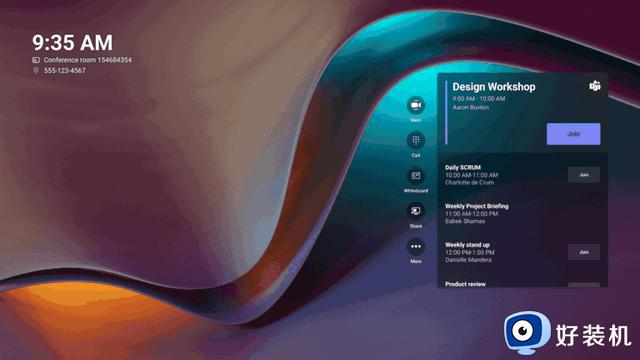
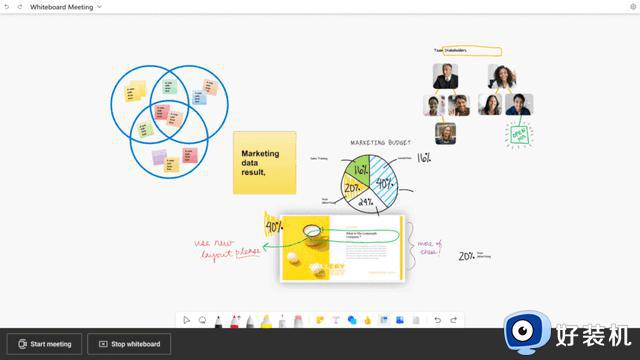
最后,还有一堆与显示相关的增强功能。你可以通过触摸屏幕或触摸控制台来控制 Teams Rooms 的显示屏。这种行为必须通过 "启用触屏控制" 策略来启用。现在还支持 4K 显示器,以及改进的聊天通知和支持从桌面上远程控制摄像机的摇摆-倾斜-缩放(PTZ)。
了解到,Teams 会议室运行的软件基于强大的 Teams 平台,专用于 Teams 会议室设备和共享混合会议场景。Teams 会议室应用提供了包容且易于使用的会议体验,同时考虑了会议室内和远程与会者。Teams 会议室基本版和专业版是支持这种本机应用体验的设备许可证。
安卓版 Microsoft Teams Rooms (应用程序版本:1449/1.0.96.2022120503)获取方式:Get started with Teams Rooms on Android - Microsoft Support
附官方更新日志:
Teams 应用版本:1449/1.0.96.2022120503
注意: 此版本是仅限应用的更新。可用性可能因设备型号和制造而异。请与设备制造商合作,确认设备上的应用支持时间线。
每当你想要在办公室里集思广益时,只需使用主屏幕上的新白板按钮开始白板。只需触摸一下,即可快速启动 Microsoft Whiteboard,并在 Teams 会议外开始协作。管理员可以使用设备上的 “允许启动白板”设置启用和控制此功能。
在本地白板屏幕上选择“开始会议”,从本地协作无缝切换到联机协作。这会快速启动临时会议,并自动显示现有的白板。从那里,你可以将参与者添加到会议中,并实时参与同一白板。
Microsoft 现在可以使用内容 + 库布局与远程会议参与者并排查看白板。每当开始内容共享时,无论内容类型如何,内容 + 库现在都将是默认布局。
通过重新设计的共享菜单,会议中的内容共享更易于访问。在会议控件栏中选择“共享”时,可以找到可在一个位置共享的所有内容选项,包括 Microsoft Whiteboard。资源帐户现在还支持在会议中共享 Microsoft Whiteboard。 管理员,请参阅有关如何在 Teams 中管理 Microsoft Whiteboard 共享的说明
我们还引入了新的触摸屏支持,允许你从房间前面的触摸屏和触摸控制台(以更方便者为准)控制房间系统。管理员可以使用设备上的“启用触摸屏控件”设置来启用此功能。为了进一步增强大屏幕设备上的会议体验,现在还支持 4K 显示。
除了优化本地会议的触摸体验外,我们还通过远程相机平移、倾斜和缩放控件支持来丰富混合会议。远程会议参与者现在可以在会议期间直接从桌面控制 Teams 会议室相机的缩放和方向。 管理员,请按照这些说明启用此设置
在会议室设备上加入会议也变得更加包容。借助聊天通知,你可以在会议室的正面显示中看到传入的聊天消息,并在平等的基础上参与会议。管理员可以在设备设置中启用此功能,你可以使用会议控制栏暂时禁用此功能。